YouTube Music は、音楽を見つけてストリーミングするための優れたプラットフォームですが、オフラインで聴くために曲をダウンロードする機能は、誰もが購入できるわけではありません。 Amazon Music などの一部のプラットフォームとは異なり、次のことが可能です。 限定された Amazon の曲をコンピュータにダウンロードする。 しかし、YouTubeはそれを完全に禁止しました。 幸いなことに、代わりの方法があります プレミアムなしで YouTube Music をダウンロード アカウント。
この記事では、一円も支払わずに YouTube Music からお気に入りの曲をダウンロードするための 3 つの簡単で効果的な方法について説明します。 YouTube から MPXNUMX コンバーター、iOS-Unlocker の音楽ダウンローダー アプリ、またはプラットフォームから直接オーディオを録音するなど、あらゆる用途に対応します。 それでは、さっそく YouTube Music をダウンロードする方法を学びましょう。
コンテンツガイド パート #1: YouTube 音楽/ミュージック ビデオをダウンロードするための適切なツールを選択する方法パート #2: オンライン YT から MP3 コンバーターを使用して、プレミアムなしで YouTube 音楽をダウンロードするパート #3: 録音ツールを使用してプレミアムなしで YouTube 音楽をダウンロードするパート #4: プレミアムアカウントなしで YouTube 音楽をダウンロードする最良の方法まとめ
パート #1: YouTube 音楽/ミュージック ビデオをダウンロードするための適切なツールを選択する方法
プレミアム アカウントなしで YouTube Music をダウンロードするのに最適なツールを選択するときは、考慮すべき要素がいくつかあります。 以下の点に留意してください。
- 機能: 高品質でビデオをダウンロードする機能、複数のビデオを一度にダウンロードする機能、ビデオをさまざまな形式に変換する機能など、必要な機能を提供するツールを探してください。
- ユーザーの使いやすさ: 使いやすく、シンプルなインターフェースを備えたツールを選択してください。 ツールの使い方を理解するのに時間を無駄にしたくないでしょう。
- 互換性: ツールがデバイスおよびオペレーティング システムと互換性があることを確認してください。
- 速度: あまり時間をかけずに、迅速かつ効率的にビデオをダウンロードできるツールを探してください。
- セキュリティ: デバイスに損害を与える可能性のあるマルウェアやウイルスがなく、ツールが安全に使用できることを確認します。
- カスタマー サポート: ツールの使用中に問題が発生した場合に備えて、優れたカスタマー サポートを提供するツールを選択してください。
- 価格: ツールのコストと予算内に収まるかどうかを検討してください。 一部のツールは無料ですが、他のツールは XNUMX 回限りの支払いまたはサブスクリプション料金が必要な場合があります。
これらの要素を考慮することで、ニーズや好みに合った YouTube 音楽のダウンロードに最適なツールを選択できます。
パート #2: オンライン YT から MP3 コンバーターを使用して、プレミアムなしで YouTube 音楽をダウンロードする
YouTube to MP3 コンバーターは、YouTube ビデオを MP3 オーディオ ファイルに変換し、デバイスに保存してオフラインで聴くことができるツールです。 これは無料で使いやすいため、プレミアムなしで YouTube 音楽をダウンロードする人気の方法です。
YouTube to MP3 コンバーターを使用するための詳しい手順は次のとおりです。
- Web ブラウザを開き、次のような YouTube to MP3 コンバータ Web サイトに移動します。 YTMP3 or OnlineVideoConverter.
- 新しいタブを開いて YouTube に移動し、MP3 に変換したいビデオを見つけます。
- 動画のURLをコピーする アドレスバーから。
- [YouTube to MP3 コンバーター] タブに戻り、コンバーターの入力フィールドに URL を貼り付けます。
- 必要な MP3 形式とオーディオ品質を選択します (通常、品質が高いほどファイル サイズが大きくなります)。
- クリック "変換 " ボタンをクリックして、変換プロセスを開始します。
- 変換が完了したら、「」をクリックします。ダウンロード " ボタンを押して、MP3 ファイルをデバイスに保存します。
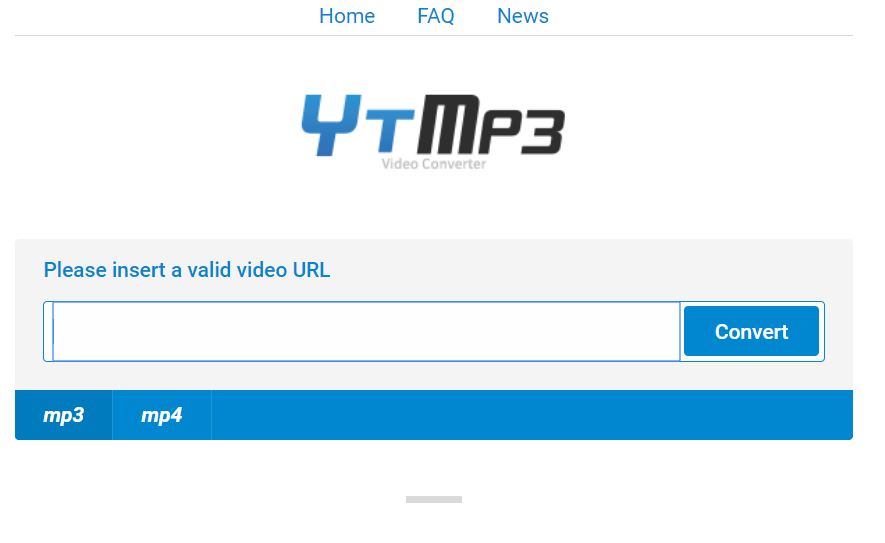
YouTube to MP3 コンバーターの使用は、プレミアムなしで YouTube 音楽をダウンロードする一般的な方法ですが、いくつかの制限と欠点があります。 主な欠点の 3 つは、変換された MPXNUMX ファイルの音声品質が元のビデオの音声ほど高くない可能性があることです。
最高のオンライン YouTube から MP3 コンバーター
YouTube から MP3 へのオンライン変換サイトは数多くありますが、ここでは代表的なサイトをいくつか紹介します。
- YTMP3: YTMP3 は、YouTube ビデオを MP3 形式にすばやく変換できる、人気のある使いやすいオンライン コンバーターです。 シンプルなインターフェースを備え、多くのビデオおよびオーディオ形式をサポートしています。
- OnlineVideoConverter: OnlineVideoConverter も、複数のビデオおよびオーディオ形式をサポートする、人気のある YouTube から MP3 へのコンバーターです。 YouTube ビデオをすばやく簡単に MP3 形式に変換できます。
- FLVTO: FLVTO は YouTube から MP3 へのコンバーターで、Vimeo や Dailymotion などの他の Web サイトからビデオを変換することもできます。 多くのオーディオおよびビデオ形式をサポートし、高品質の出力を提供します。
- 4K YouTube to MP3: 4K YouTube to MP3 は、YouTube ビデオをダウンロードして MP3 形式に変換できるシンプルで簡単なコンバーターです。 高品質のオーディオ形式をサポートし、高速なダウンロード速度を提供します。
- Convert2MP3: Convert2MP3 は、多くのビデオおよびオーディオ形式をサポートするもう 3 つの人気のある YouTube MP3 コンバーターです。 YouTube ビデオをすばやく簡単にダウンロードして MPXNUMX 形式に変換できます。
パート #3: 録音ツールを使用してプレミアムなしで YouTube 音楽をダウンロードする
YouTube Music から直接オーディオを録音することは、プレミアムなしで YouTube Music をダウンロードするもう XNUMX つの方法です。 OBS などの画面録画ソフトウェアを使用するか、 Bandicam デバイスで再生されているオーディオをキャプチャします。
OBS または Bandicam を使用して YouTube Music から音声を録音する方法は次のとおりです。
- OBS または Bandicam をデバイスにダウンロードしてインストールします。
- OBS または Bandicam を開き、次の場所に移動します。 オーディオ設定.
- オーディオソースが「」に設定されていることを確認してください。ステレオミックス "または"ウェーブアウトミックス ".
- ウェブブラウザで YouTube Music を開き、録音したい曲を見つけます。
- 曲の再生を開始し、OBS または Bandicam に戻ります。
- 「」をクリックして音声の録音を開始します。USBレコーディング "ボタンを押します。
- 曲の再生が終了したら、録音を停止し、ファイルをデバイスに保存します。
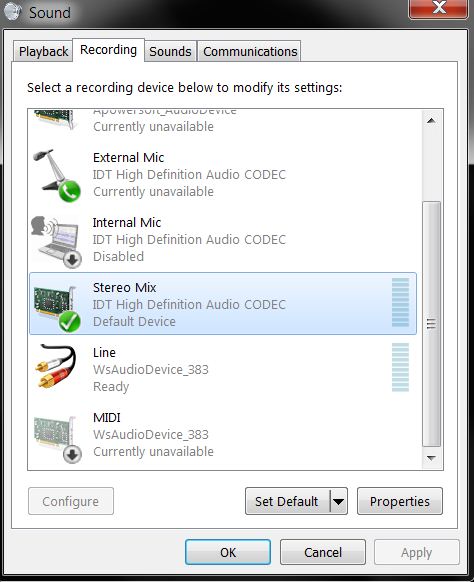
画面録画ツールを利用して YouTube Music から直接音楽を録音するには、特定の制限や欠点がある可能性があることに留意することが重要です。 録音されたオーディオの品質は元のソースほど良くない可能性があり、これが欠点の XNUMX つである可能性があります。 さらに、YouTube でのみアクセスできる特定のトラックや録音はダウンロードできない場合があります。
YouTube ミュージック ビデオを取り込むためのトップ録音ツール
YouTube ミュージック ビデオの録画に使用できる主な録画ツールをいくつか紹介します。
- OBS Studio: OBS Studio は、YouTube ミュージックのビデオとオーディオを記録できる無料のオープンソース画面録画ソフトウェアです。 ビデオやオーディオの録画、ライブストリーミングなどの多くの機能を提供します。
- Camtasia: Camtasia は、高品質の YouTube ミュージック ビデオとオーディオを記録できる強力な画面録画ソフトウェアです。 ビデオ編集、注釈、エフェクトなどの多くの機能を提供します。
- Snagit: Snagit も、YouTube ミュージックのビデオとオーディオをキャプチャできる人気の画面録画ソフトウェアです。 ビデオやオーディオの録画、編集、共有オプションなどの多くの機能を提供します。
- Apowersoftスクリーンレコーダー: Apowersoftスクリーンレコーダーは、YouTubeミュージックビデオとオーディオを記録できる、シンプルで使いやすい画面録画ソフトウェアです。 画面録画、音声録音、編集などの多くの機能を提供します。
- Bandicam: Bandicam は、YouTube ミュージックのビデオとオーディオを記録できる画面録画ソフトウェアです。 ビデオやオーディオの録画、編集などの多くの機能を提供します。
- Filmora Scrn: Filmora Scrn は、YouTube ミュージックのビデオとオーディオをキャプチャできる画面録画ソフトウェアです。 ビデオ編集、注釈、エフェクトなどの多くの機能を提供します。
これらは、YouTube ミュージック ビデオの録音に使用できる数多くの録音ツールのうちのほんの一部です。 特定のニーズと好みに基づいて適切なツールを選択することが重要です。
パート #4: プレミアムアカウントなしで YouTube 音楽をダウンロードする最良の方法
あなたが使用できる最高のツール プレミアムなしで YouTube Music をダウンロード 有効なサブスクリプションは iOS-Unlocker.com のものです Video Downloader 。 ダウンロードプロセスは迅速かつ効率的であり、品質の低下はありません。 数秒以内にビデオを元の品質でダウンロードし、いつでも楽しむことができます。
バッチダウンロードのオプションを使用すると、複数のビデオまたはオーディオをリストに追加し、ワンクリックで同時にダウンロードできます。 必要に応じて個別または複数のダウンロードを一時停止および再開することで、ダウンロード プロセスを簡単に管理できます。
720P (1280 x 720、HD)、4K (3840 x 2160、UHD)、8K (7680 X 4320、FUHD) など、さまざまな解像度でビデオをダウンロードできます。 品質の好みに基づいて適切な解像度を選択できます。
この多機能ツールでは、ビデオのダウンロードに加えて、YouTube などの人気のプラットフォームからお気に入りの音楽をダウンロードすることもできます。 その後、必要なことを行うことができます。たとえば、 ダウンロードした YouTube の曲を Spotify に追加する。 さらに、ビデオから音声を抽出し、元の音質を維持しながら MP3 形式で保存できます。
使用する手順は次のとおりです。
- ダウンロードとインストールのプロセスが完了すると、コンピューター上でツールを開くことができます。
- ダウンロードしたい動画のサイトにアクセスします。 ミュージック ビデオ サイトにアクセスして、それを取得したり MP3 に変換したりすることもできます。
- 動画ファイルのリンクをコピーします ダウンロードしたい。
- ビデオダウンローダーツール内のボックスまたはバーに貼り付けて、 をクリックします。 解析.
- 出力形式を選択し、出力先フォルダーを選択します ダウンロードしたファイルはコンピュータ内のどこに保存されますか。
- ラベルの付いたボタンをクリックします DOWNLOAD.
- ダウンロード プロセスが完了すると、ビデオ ダウンローダーのインターフェイスの [完了] セクションにファイルが表示されます。

人々はまた読む MP3 を Spotify にアップロードする方法: 簡単なステップバイステップガイド トップガイド: 外付けハードドライブから iTunes ライブラリをインポートする
まとめ
iOS-Unlocker.com の Video Downloader を選択することは、あなたにとって最良の決断の XNUMX つとなるでしょう。 それは素晴らしいツールです プレミアムなしで YouTube Music をダウンロード。 ビデオ ダウンローダーの使い方を学べば、すぐにお気に入りのビデオや音楽トラックのコピーを作成できます。 今すぐツールを手に入れましょう!
ロージー脚本の作品
最終更新日:2023-05-09